聯想ThinkPad 黑將S5外觀酷炫,黑紅搭配的鍵盤背光燈,瞬間將沉穩商務的白領變成了魔獸戰場上的戰士。屏幕配備全高清IPS霧面屏,無論是在日常工作或游戲中上都能獲得不錯的體驗。現在小編就以這款筆記本為例,教大家如何一鍵重裝win10系統。
準備工具
1.韓博士裝機大師
2.一臺聯網電腦
溫馨小提示:使用韓博士進行重裝系統的時候,打開之前先將所有的殺毒軟件關閉,以免系統重裝失敗。
具體步驟
1.在打開的韓博士界面中點擊“一鍵裝機”中的“開始重裝”進入。
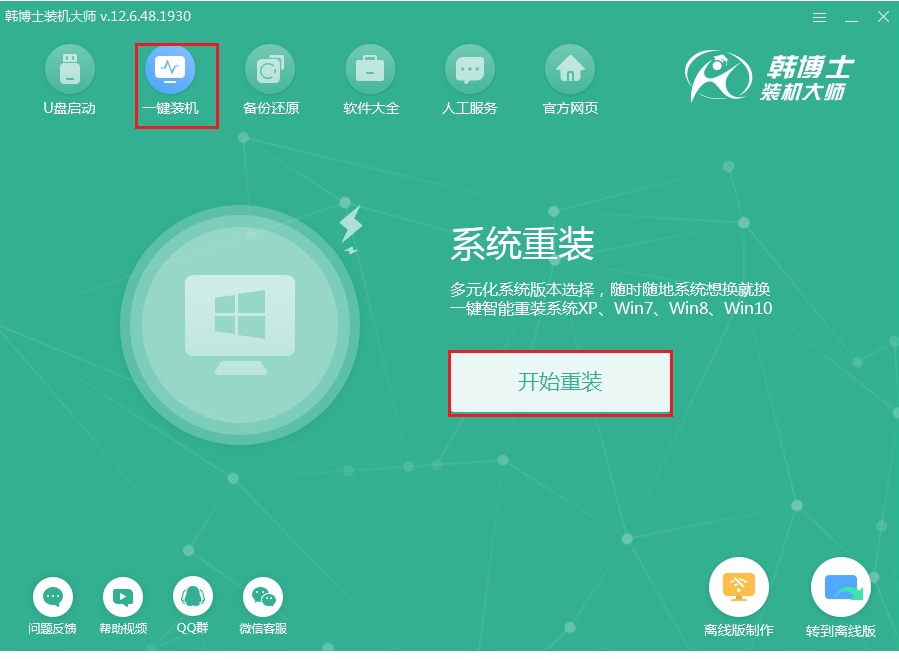
2.當電腦檢測完配置信息后點擊“下一步”,根據自身需要選擇win10系統進行下載,最后點擊“下一步”。
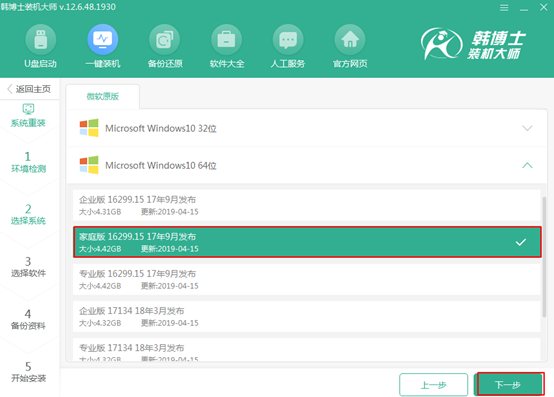
3.勾選安裝軟件和重要文件進行備份,最后點擊“開始安裝”。
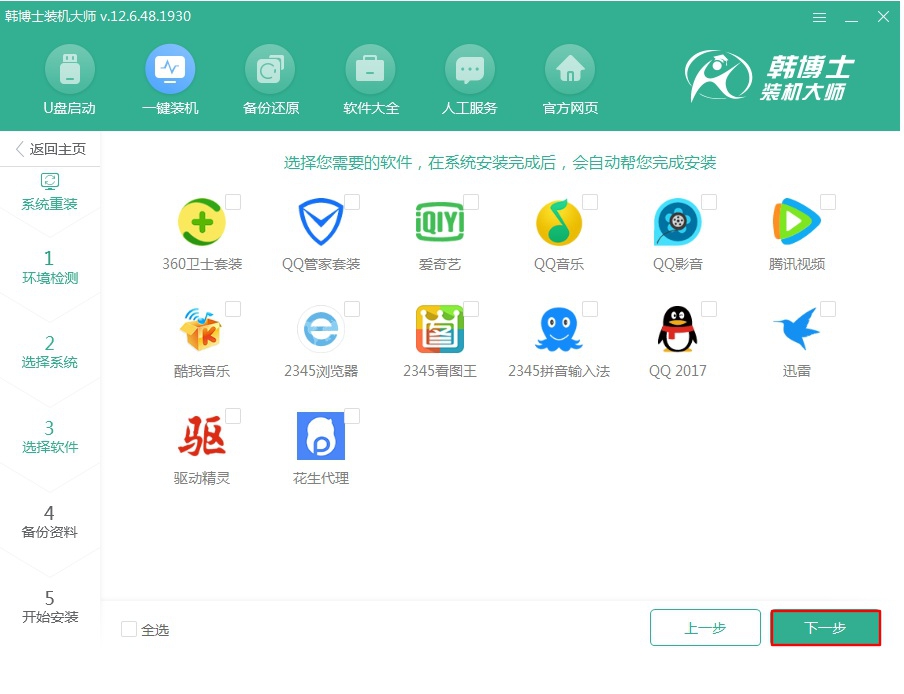
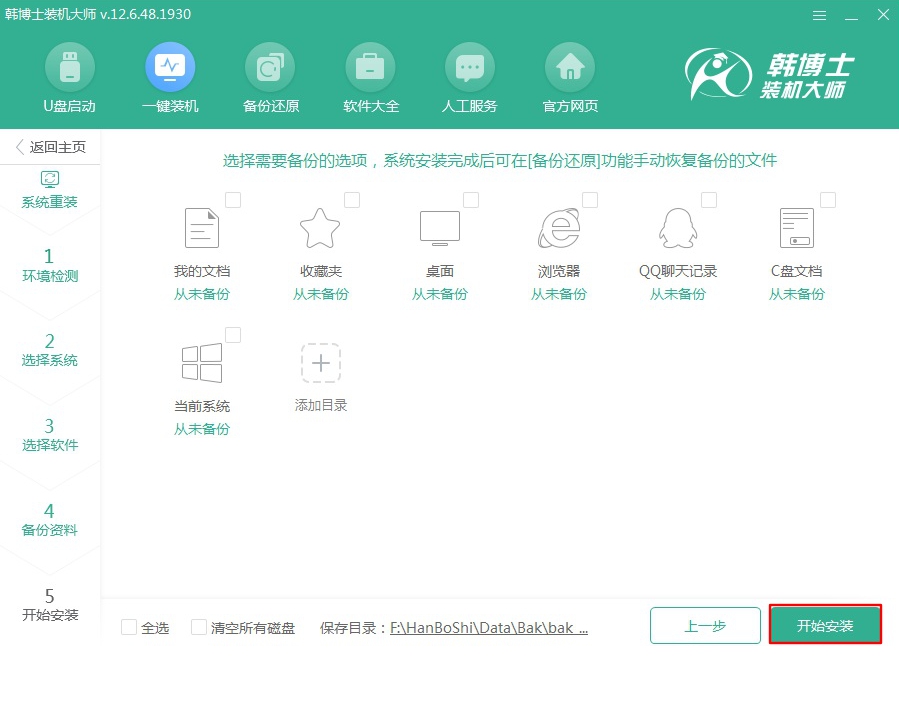
4.韓博士開始自動下載win10系統文件,全程無需手動進行操作。
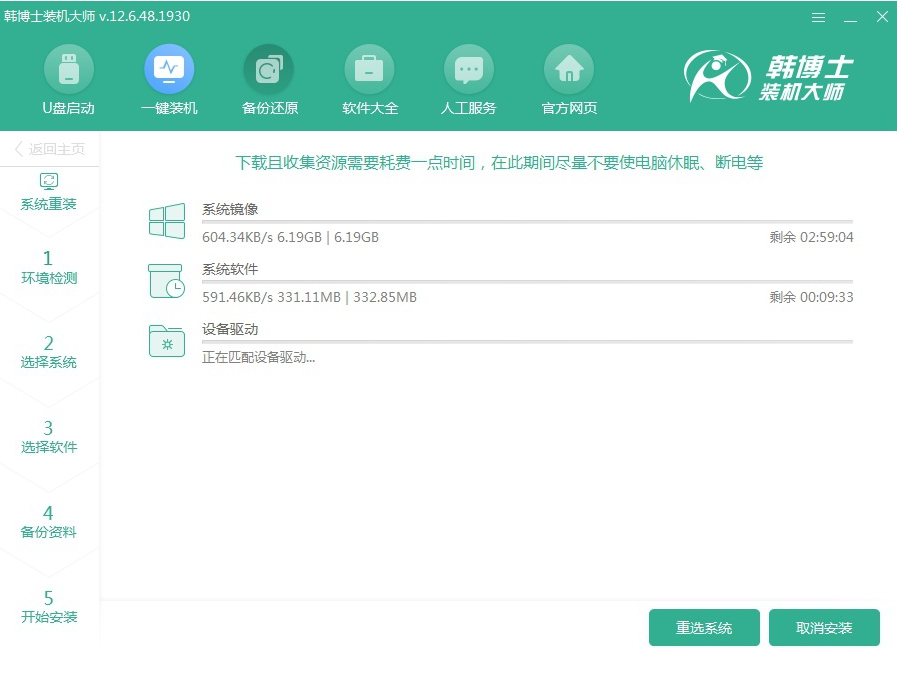
5. Win10系統文件下載成功后“立即重啟”電腦。
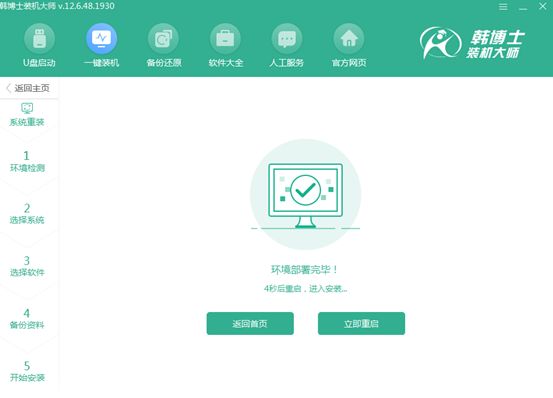
6.電腦重啟后在windows啟動管理器界面中選擇韓博士PE選項回車進入,如圖所示:
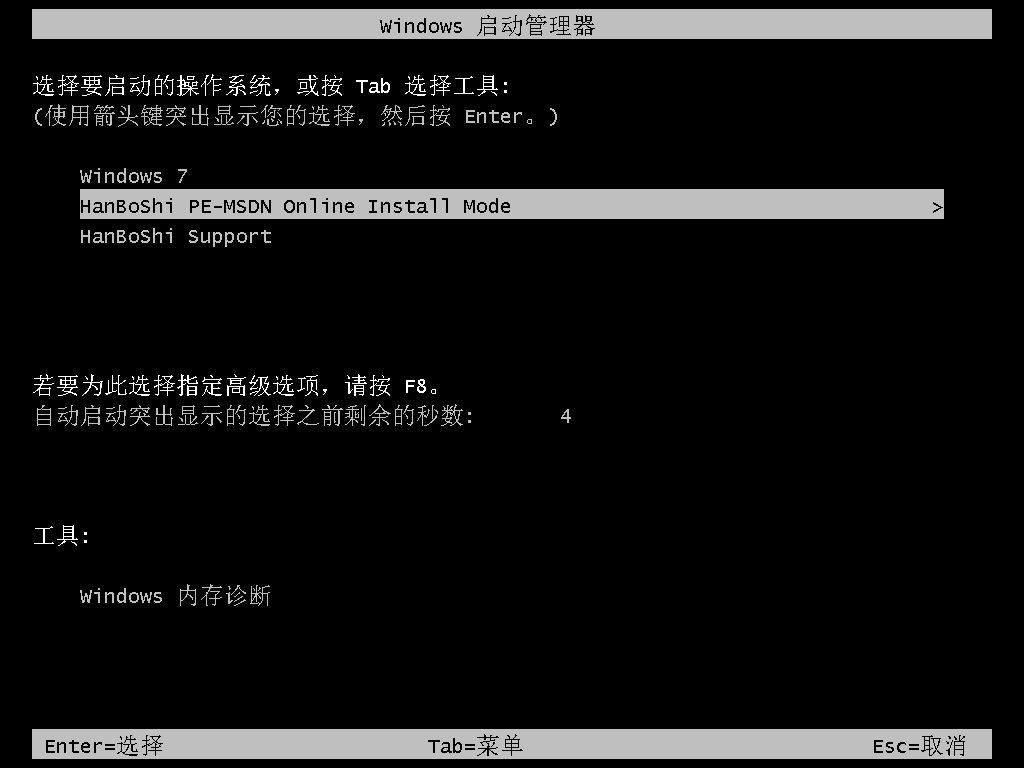
成功進入PE系統后,韓博士裝機工具會自動安裝win10系統,同樣無需大家手動進行操作。
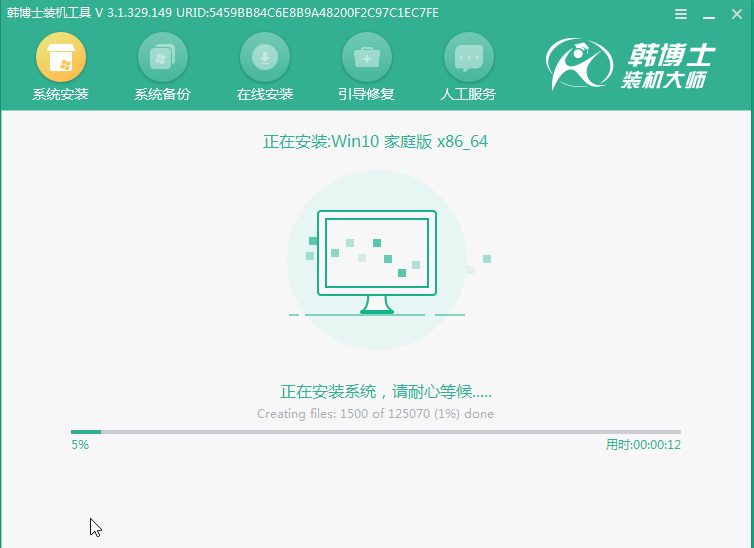
7. win10系統成功安裝后“立即重啟”電腦。
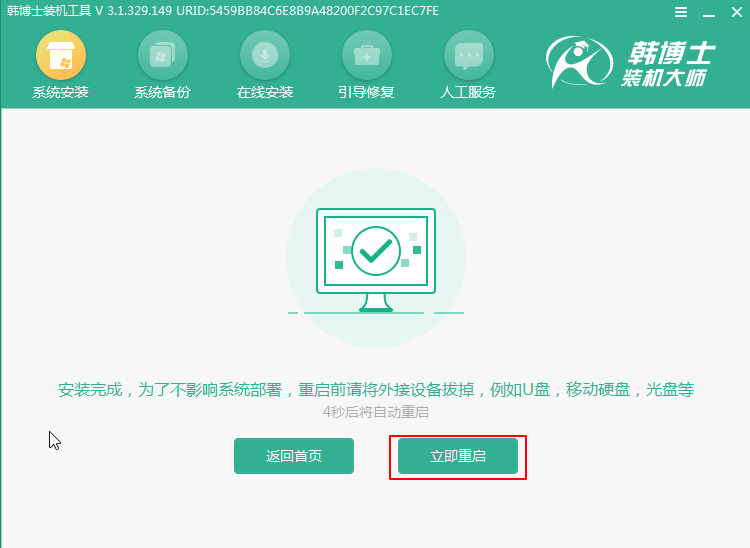
電腦經過重啟后會進入部署安裝界面,部署完成時電腦直接進入重裝完成的win10桌面。
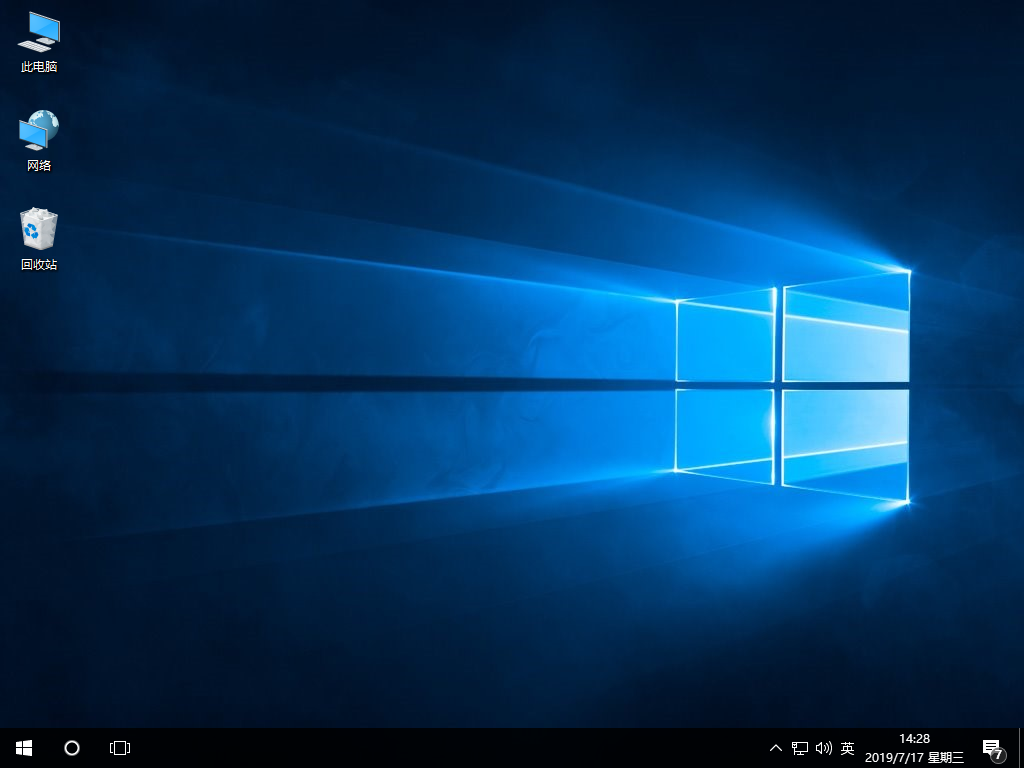
以上就是本次小編為大家帶來的聯想ThinkPad 黑將S5重裝win10系統的詳細教程,如果大家覺得有用的話可以將此篇文章收藏好,以備下次不時之需。

